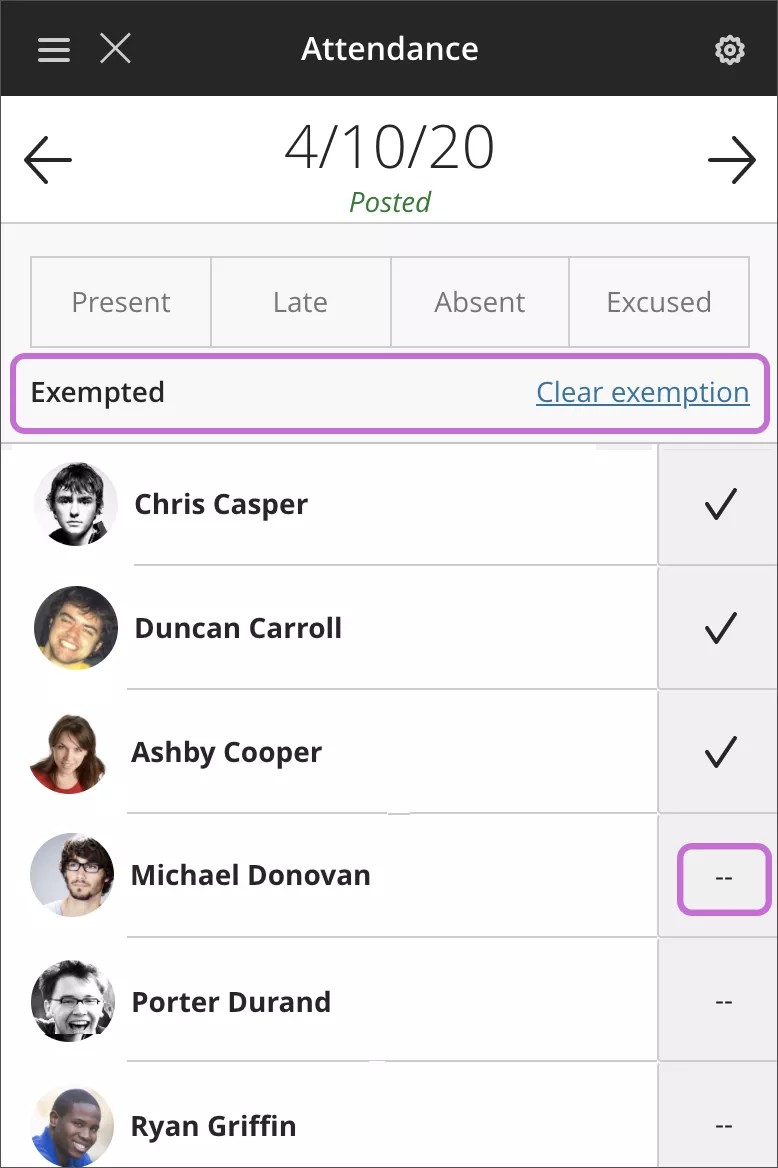Administrer deltakelse
Få omvisning på Deltakelse-siden
Når du åpner deltakelsesoversikten, ser du som standard Møte-visningen for den inneværende dagen – selv hvis du ikke er ferdig med å merke deltakelsen for et tidligere møte. I Totalt-visningen kan du se flere møter og overordnet emnestatistikk. Du kan merke eller redigere deltakelsen i begge visningene.
Møtevisning
I Møte-visningen kan du merke deltakelsen for hver student. Du kan også bruke menyen i overskriften for en status til å merke alle studenter som til stede eller fraværende. Deretter kan du endre statusen for enkeltstudenter eller fjerne alle merker. Det du gjør, lagres automatisk.
Studentenes deltakelsesvurderinger publiseres automatisk etter hvert som du merker deltakelsen deres. Hvis du endrer studentenes deltakelse eller fjerner merkene deres, ser de endringene umiddelbart.
Notat
Møte-visningen er den eneste visningen som vises på små enheter.
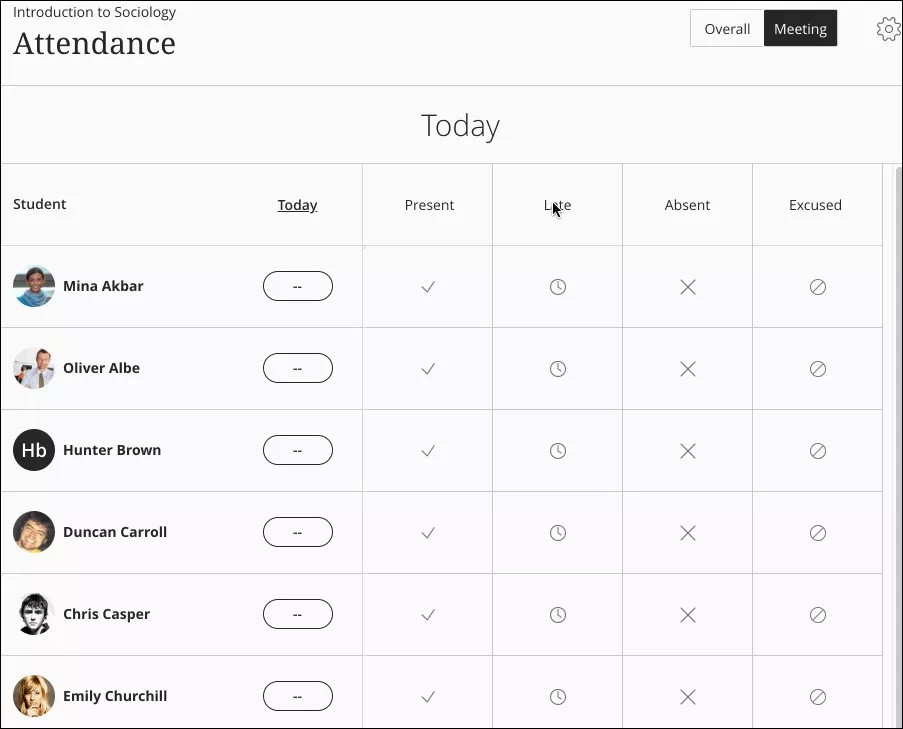
Velg overskriften for datokolonnen for å åpne menyen og gjøre dette:
Fjerne all deltakelsesmerking for et møte
Velge en annen status for alle studentene
Gi fritak for møtet
Redigere møtet
Slette møtet
Statuser
Hvis du merker alle studentene med samme status og vil endre dette til en annen status, ser du en overstyringsbekreftelse.
Til stede: Satt til 100 %. Du kan for øyeblikket ikke endre prosentverdien.
Sen: Standard er satt til 50 %. Du kan justere prosentverdien på Innstillinger-panelet.
Fraværende: Sett til 0 %. Du kan for øyeblikket ikke endre prosentverdien.
Unnskyldt: teller som Til stede når det gjelder vurdering. Du kan velge om du vil inkludere Unnskyldt i beregninger.
Poengene i Møte-visningen er alltid prosentverdier uansett hvilket skjema du har valgt på Innstillinger-panelet. Siden Møte-visningen bare viser én status, ser du prosentverdien fordi den er vekten til den ene statusen.
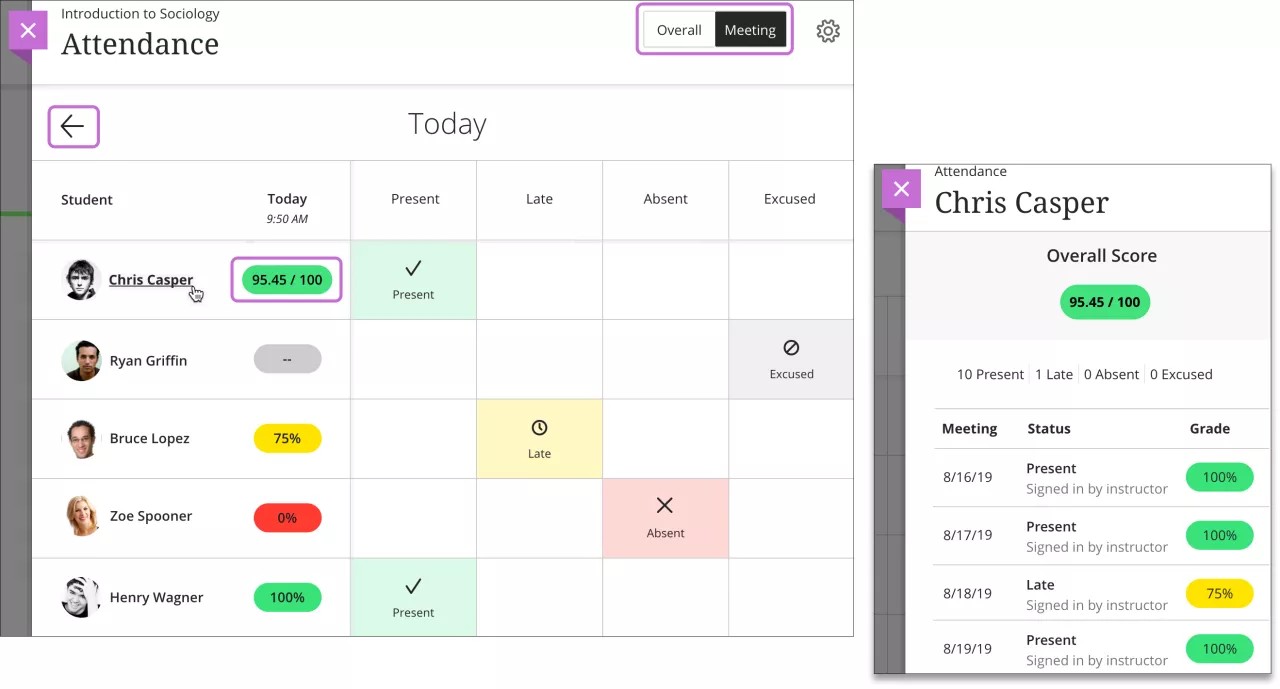
Velg studenters navn for å se sammendrag av de overordnede deltakelsesoppføringene deres. Du kan se hvor mange klassemøter hver student ikke har vært i. Total poengsum for hver student vises med skjemaet du har valgt på Innstillinger-panelet. Denne visningen er skrivebeskyttet.
Samlet oversikt
I Totalt-visningen kan du merke deltakelse, se deltakelseshistorikk og sammendragsstatistikk for klassen samt opprette nye møter.
Studentenes deltakelsesvurderinger publiseres automatisk etter hvert som du merker deltakelsen deres. Hvis du endrer studentenes deltakelse eller fjerner merkene deres, ser de endringene umiddelbart.
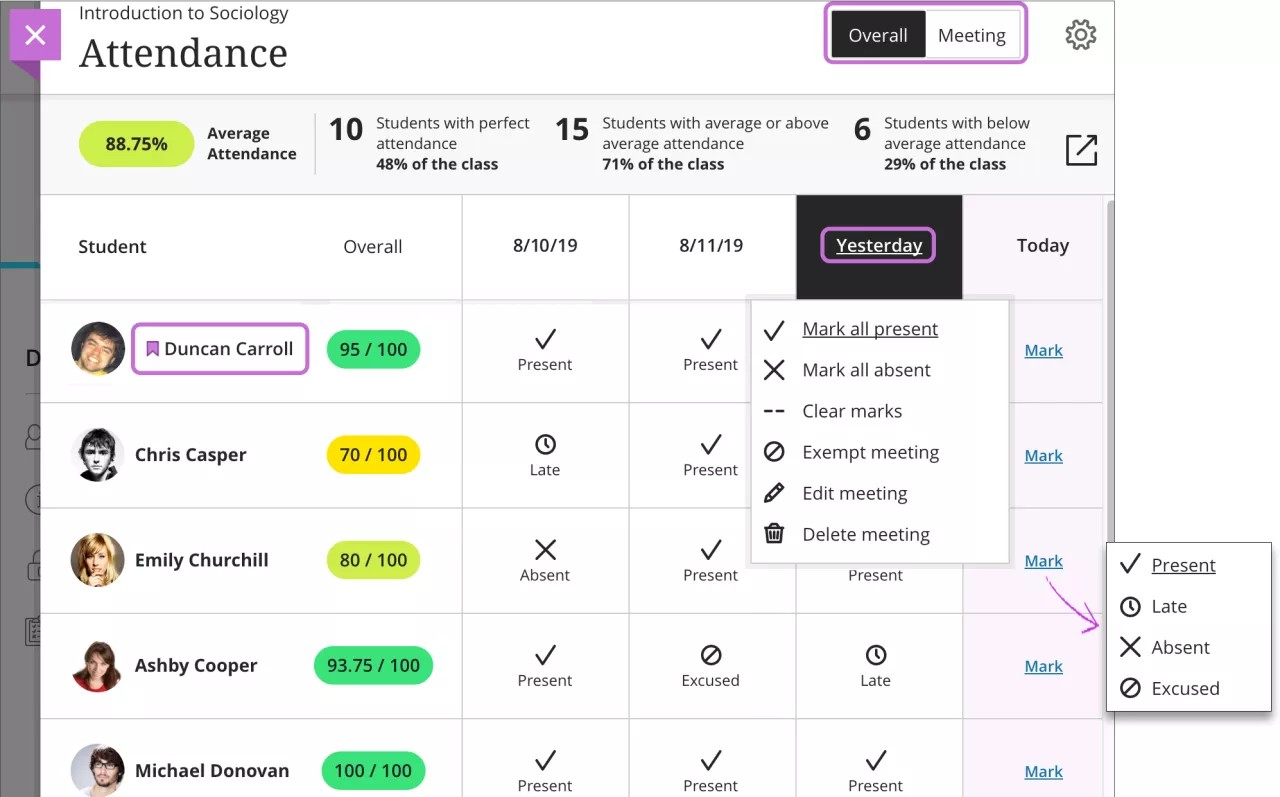
Det siste møtet du må merke, vises på høyre side av skjermen. Kolonnen er lilla frem til du legger til merker for alle studentene.
Du kan bruke menyen i overskriften for en kolonne til å merke alle studenter som til stede eller fraværende. Deretter kan du endre statusen for enkeltstudenter i de tilhørende cellene etter behov. Det du gjør, lagres automatisk.
Hvis du merker alle studentene med samme status og vil endre dette til en annen status, ser du en overstyringsbekreftelse.
I Ultra-emnevisningen ser du et ikon ved siden av studenter med tilrettelegging.
Studentsammendrag i vurderingspillen
Vurderingspillen for hver student viser totalvurderingen deres for deltakelse med skjemaet du har valgt på Innstillinger-panelet, for eksempel A+ i stedet for 100. Velg studenters navn for å se sammendrag av de overordnede deltakelsesoppføringene deres. Du kan se hvor mange klassemøter hver student ikke har vært i. Denne visningen er skrivebeskyttet. Hvis du endrer studentenes deltakelse eller fjerner merkene deres, ser de umiddelbart endringene i totalvurderingene sine.
Overordnet emnesammendrag
I Totalt-visningen ser du oppsummerende emnestatistikk om studentenes deltakelse.
Denne statistikken er inkludert:
Emnegjennomsnitt vises i vurderingspillen
Ikke noe fravær
Gjennomsnittlig eller over gjennomsnittlig oppmøte: Studenter med perfekt oppmøte er inkludert
Under gjennomsnittet oppmøte

Hvis en student bare har fravær med gyldig grunn, ikke har noe registrert eller er fjernet fra emnet, inkluderes ikke den aktuelle studentens deltakelse i den oppsummerende emnestatistikken. Antallet studenter som er oppført i hver statistikk, er ikke nødvendigvis lik den totale mengden studenter.
Hvis alle studenter har deltakelsesoppføringer, er summen av studenter i statistikkene for gjennomsnittlig / over gjennomsnittlig og under gjennomsnittlig lik den totale mengden studenter.
Informasjon for utilgjengelige studenter vises i skrivebeskyttet modus, og de tidligere deltakelsesvurderingene deres inkluderes ikke i den oppsummerende emnestatistikken.
Rediger et møte
Velg overskriften for datokolonnen for å åpne menyen, og velg Rediger møtet. Du kan velge en ny dato i kalenderen som åpnes. Hvis du endrer datoen for møtet eller velger Gå til i dag, sorteres alle møter i kronologisk rekkefølge når du lukker og åpner Deltakelse-siden.
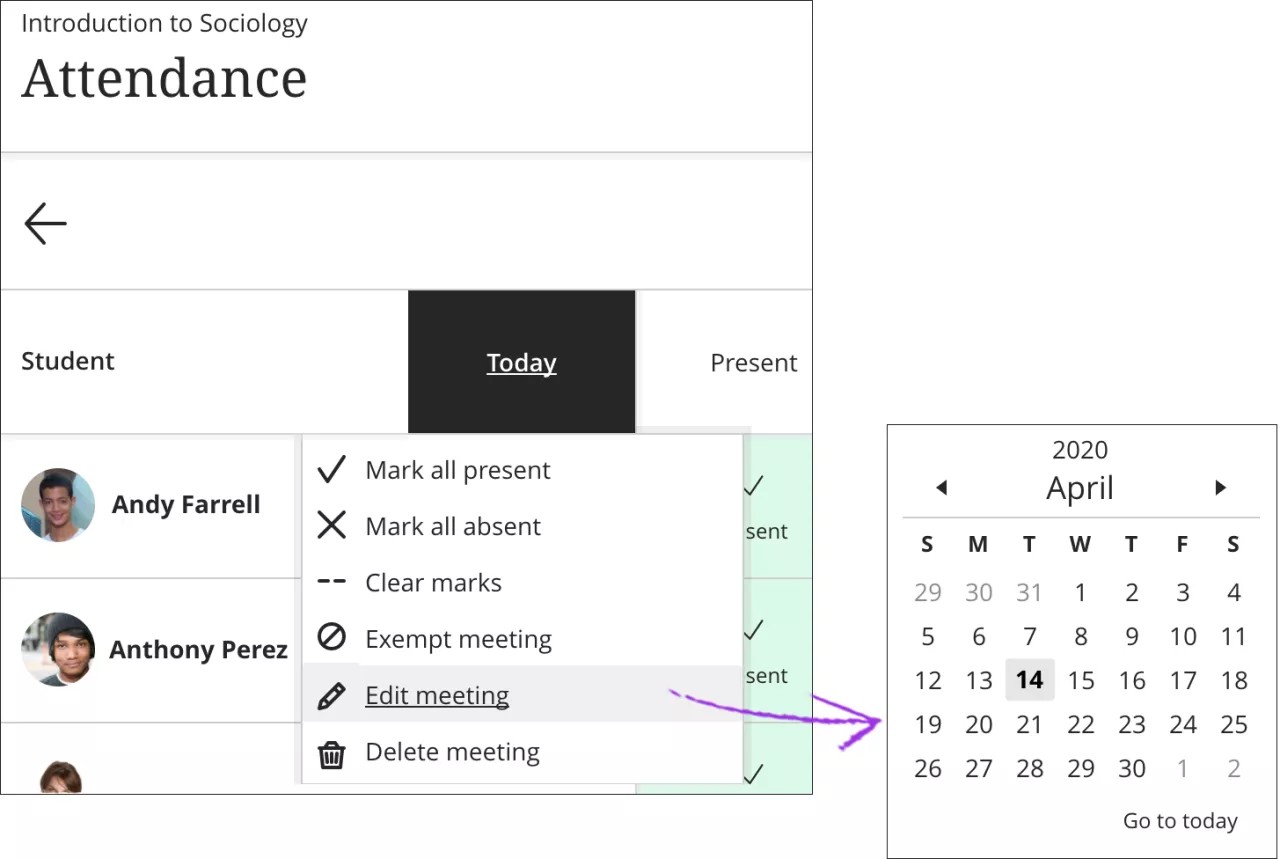
Du kan velge en møtedato i fremtiden. Hvis du har ett eller flere møter i fremtiden, åpnes Møte-visningen fortsatt for det siste I dag-møte.
Legge til møter
I Totalt-visningen kan du legge til mer enn ett møte for deltakelse per dag. Hvis for eksempel klassen møtes for å dra på en ekskursjon etter den vanlige planlagte timen, kan du legge til et møte og merke hvem som møter opp. Velg plussikonet ved siden av datoen for et eksisterende møte for å legge til et nytt møte.
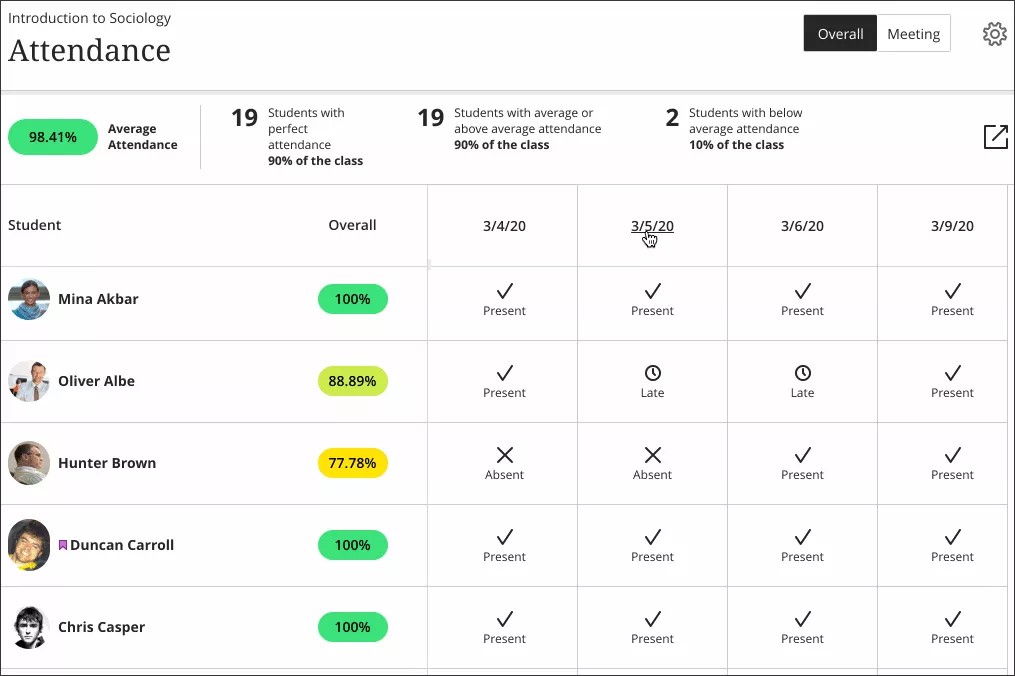
Slette møter
Du kan slette møter i alle visningene, men det må være igjen minst ett møte. Du kan ikke ha en tom Deltakelse-side. Hvis du bare har ett møte og sletter det, erstattes det av et nytt I dag-møte.
Studentenes totalvurderinger for deltakelse oppdateres, slik at det slettede møtet ikke teller.
I Møte-visningen kan du velge overskriften for datokolonnen for å åpne menyen og velge Slett møtet.
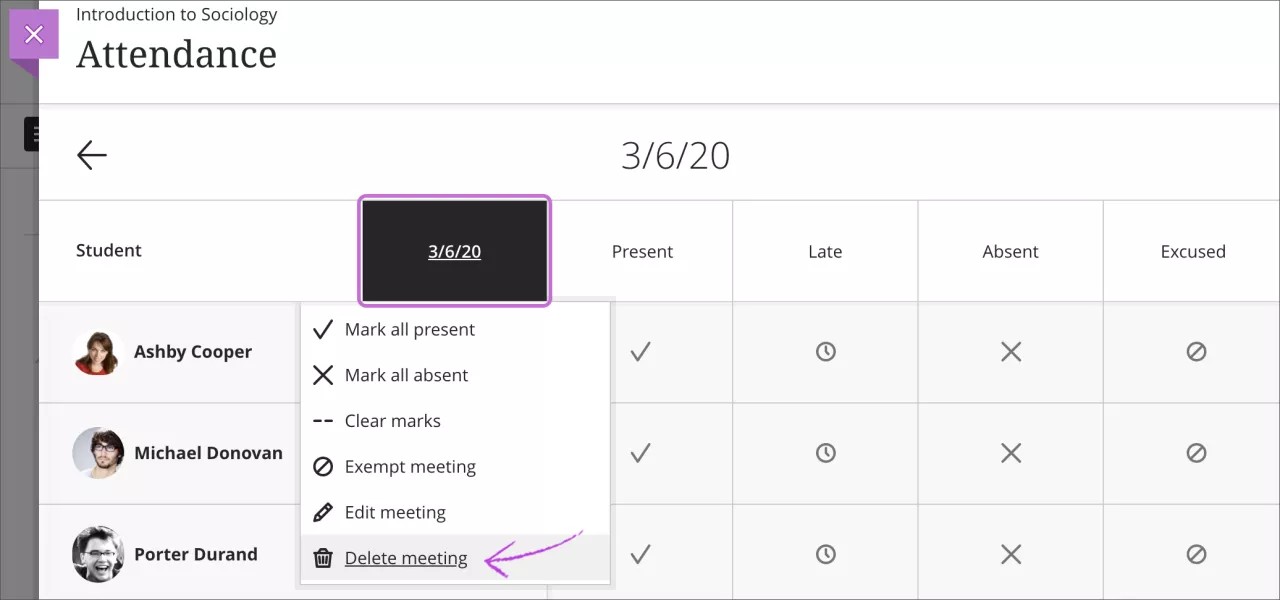
I Se Totalt velger du en kolonneoverskrift for dato for å åpne menyen og velger Slett møte.
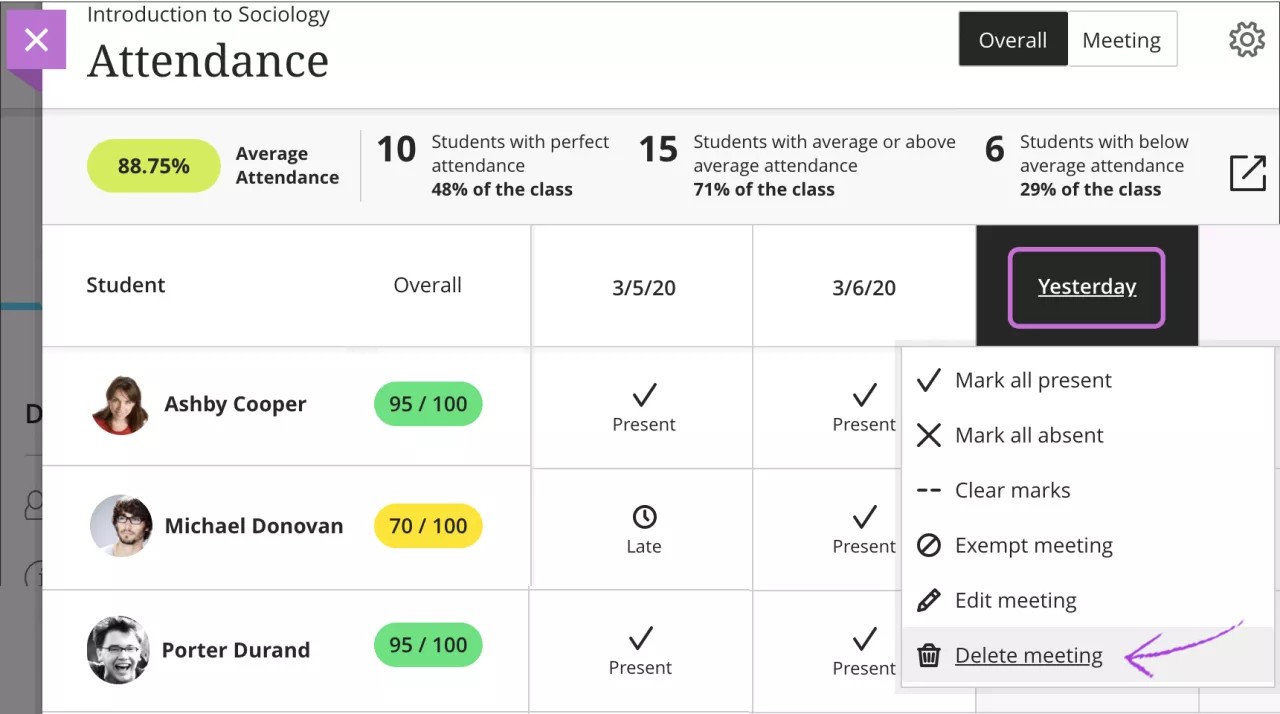
Gi fritak for møter
I Møte- eller Totalt-visningen kan du gi fritak for møter som ikke krever noen deltakelsesvurdering lenger. Studentenes totalvurderinger for deltakelse oppdateres, slik at de fritatte møtene ikke teller, selv om du har merket noen eller alle studentcellene. Du kan også fjerne fritaket i begge visningene.
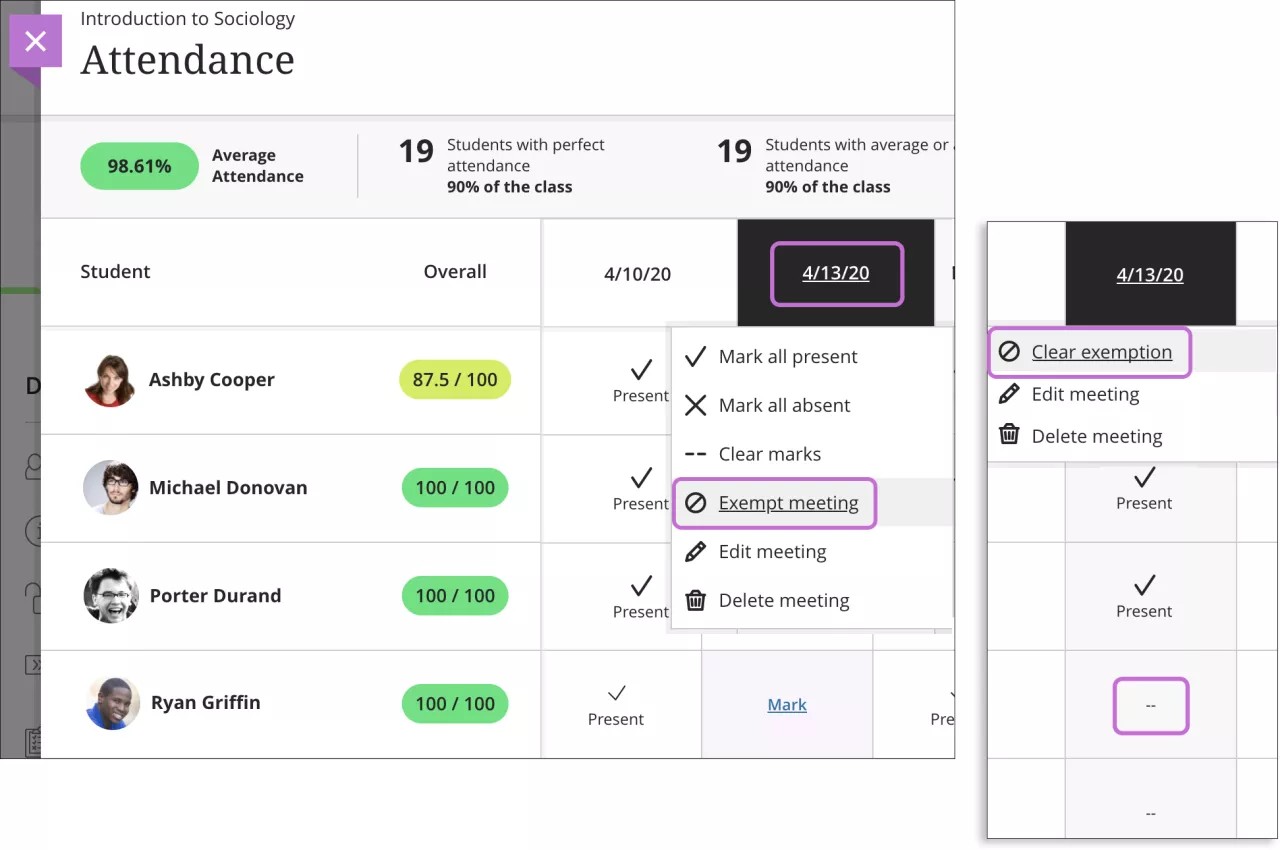
Når du gir fritak for et møte, fjernes alternativene for å merke alle studenter som til stede eller fraværende fra menyen i kolonneoverskriften for det aktuelle møtet. I tillegg blir menyalternativet Frita møtet endret til Fjern fritaket.
Kolonner for fritatte møter vises i grått, og alle menyene for cellene i rutenettet er deaktivert. Det vises en null eller en tom verdi (--) for alle studenter uten vurdering. Hvis du har merket studenter med en status, blir statusen værende, men den gjøres skrivebeskyttet og kan ikke endres.
På mindre enheter kan du bare se deltakelse i Møte-visningen. Når du gir fritak for møter, ser du ikke statusalternativene før du eventuelt fjerner fritaket igjen.